
Читайте также:
|
Лабораторна робота №6
Тема: Створення звітів. Вкладені звіти. Створення звітів з підсумками
Для визначення результатів роботи з базою даних та для їх друку в Access призначені звіти. Для створення звітів використовуються дані таблиць та/або запитів.
За допомогою звітів можна поширювати й архівувати миттєві знімки даних у друкованому виді, у вигляді PDF- або XPS-файлів і файлів інших форматів.
Створити звіт можна за допомогою групи Отчеты/Reports вкладки Создание/Create



Рис.6.1.Група команд для створення звітів
1. В Access користувачу надається наступні способи для створення звітів
Ø Design View – створення звітів за допомогою конструктора, кнопка  .
.
Oslash; Report Wizard – створення звітів за допомогою мастера, кнопка.
Ø AutoReport: створення автозвіту, кнопка  . По замовченню створюється табличний звіт Tabular, який можна перетворити у вигляд Columnar.
. По замовченню створюється табличний звіт Tabular, який можна перетворити у вигляд Columnar.
Ø Blank Report: пустий звіт в режимі макету, кнопка 
Ø Label Wizard – створенняпоштових наклейок майстера, кнопка  .
.
Поштові наклейкиявляють собою спеціальний тип багатоколонкового звіту, призначеного для друку даних з декількох полів в групах. Кожна група полів утворює область в сітці звіту. Структура паперу для поштових наклейок, на якій друкуються такі звіти, визначає кількість рядків і стовпців на сторінці
2. Кожний звіт можна зробити у 2 виглядах:.
Columnar - колонковий звіт;
Tabular – табличний звіт.
Колонкові звіти собою стовпець тексту, що містить значення всіх полів кожного запису таблиці або запиту. Напис вказує ім'я, а праворуч від неї вказується значення поля.
Табличні звіти являють собою самий поширений тип звітів. У них об'єднуються дані для груп записів, а в кінці звіту вказуються підсумкові значення.
3. Звіт може існувати у наступних режимах:


Ø Звіт
Ø Попередній перегляд
Ø Макет
Ø Конструктор
Ø Друк
Режим Звіт відображує дані.
Режим Попередній перегляд дозволяє переглянути в вигляді для друку.
Режим Конструктора дозволяє проектувати звіт.
В режимі Макета можна внести зміни в структуру звіту при одночасному відображенні даних. Наприклад, при необхідності можна налагодить розмір полів у відповідності з даними.
Режим Друк виводить звіт на друк.
4. В режимі Design (Конструктор) вікно конструктора звітів має структуру, яка складається з наступних розділів:
Ø Report Header – заголовок звіту
Ø Page Header – заголовок сторінки.
Ø Group Header – заголовок групи.
Ø Detail – головна (детальна) частина звіту
Ø Group Footer – примітка групи.
Ø Page Footer – примітка сторінки
Ø Report Footer -примітка звіту
Крім області даних (Detail) всі інші частини не обов’язкові.
 Заголовок звіту. Друкується тільки один раз на початку звіту. У заголовок включається інформація, що звичайно розташовується на титульній сторінці, наприклад емблема компанії, назва звіту або дата. Якщо в ньому знаходиться розрахунковий елемент управління, в якому використовується агрегатна функція підсумовування, сума розраховується для всього звіту. Заголовок звіту друкується перед верхнім колонтитулом.
Заголовок звіту. Друкується тільки один раз на початку звіту. У заголовок включається інформація, що звичайно розташовується на титульній сторінці, наприклад емблема компанії, назва звіту або дата. Якщо в ньому знаходиться розрахунковий елемент управління, в якому використовується агрегатна функція підсумовування, сума розраховується для всього звіту. Заголовок звіту друкується перед верхнім колонтитулом.
 Верхній колонтитул. Виводиться на друк вгорі кожної сторінки. Верхній колонтитул використовується, наприклад, коли потрібно, щоб назва звіту повторювалася на кожній сторінці.
Верхній колонтитул. Виводиться на друк вгорі кожної сторінки. Верхній колонтитул використовується, наприклад, коли потрібно, щоб назва звіту повторювалася на кожній сторінці.
 Заголовок групи. Друкується перед кожною новою групою записів. Цей розділ використовується для друку назви групи. Наприклад, якщо звіт згрупований по товарах, у заголовках груп можна вказати їхню назву. Якщо помістити в заголовок групи розрахунковий елемент керування, у якім використовується агрегатна функція підсумовування, сума буде розраховуватися для поточної групи. У звіті може бути кілька розділів заголовків груп залежно від кількості рівнів угруповання..
Заголовок групи. Друкується перед кожною новою групою записів. Цей розділ використовується для друку назви групи. Наприклад, якщо звіт згрупований по товарах, у заголовках груп можна вказати їхню назву. Якщо помістити в заголовок групи розрахунковий елемент керування, у якім використовується агрегатна функція підсумовування, сума буде розраховуватися для поточної групи. У звіті може бути кілька розділів заголовків груп залежно від кількості рівнів угруповання..
 Область даних. Цей розділ друкується один раз для кожного рядка даних із джерела записів. У ньому розміщаються елементи керування, що становлять основний зміст звіту.
Область даних. Цей розділ друкується один раз для кожного рядка даних із джерела записів. У ньому розміщаються елементи керування, що становлять основний зміст звіту.
 Примітка групи. Виводиться на друк наприкінці кожної групи записів. У примітці групи відображаються зведені відомості про дану групу. У звіті може бути кілька розділів приміток груп залежно від кількості рівнів угруповання.
Примітка групи. Виводиться на друк наприкінці кожної групи записів. У примітці групи відображаються зведені відомості про дану групу. У звіті може бути кілька розділів приміток груп залежно від кількості рівнів угруповання.
 Нижній колонтитул. Друкується внизу кожної сторінки. Використовується для нумерації сторінок і для друку посторінкової інформації.
Нижній колонтитул. Друкується внизу кожної сторінки. Використовується для нумерації сторінок і для друку посторінкової інформації.
 Примітка звіту. Друкується один раз наприкінці звіту. Примітка звіту можна використовувати для відображення підсумків і іншої зведеної інформації із усього звіту.
Примітка звіту. Друкується один раз наприкінці звіту. Примітка звіту можна використовувати для відображення підсумків і іншої зведеної інформації із усього звіту.

Рис. 6.2 Структура вікна конструктора звітів
Для вставки в звіт різноманітних об’єктів та для ефективної роботи при створенні звітів застосовуються елементи управління, аналогічні елементам управління, що застосовуються при створенні форм.
Завдання
Ознайомлення з об¢єктом СКБД Access ‘Reports’
1. Завантажити базу даних DILO_LAB1. На вкладці Create вибрати групу

2. На базі файлy S_PODR створити авто звіт кнопкою  (
( ), зберегти її як S_PODR1, відкрити в різних режимах.
), зберегти її як S_PODR1, відкрити в різних режимах.

3. В режимі конструктор відформатувати елементу управління (заголовок – шрифт, вигляд, заливка). Вставити картинку.

4. Переглянути контекстні вкладки

5. Відкрити властивості звіту, переглянути можливості налаштування звіту та окремих елементів..
6. Виділити елементи управління в звіті як наведено нижче

7. Вибрати вкладку Упорядочить / Arrange виконати команду Stacked – перетворити звіт з табличного вигляду у стрічковий
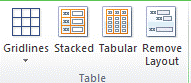
8. Звіт буде виглядати наступним чином

Дворівневий звіт
9. Створіть за допомогою “Report_ Wizard” дворівневий звіт “Перелік співпрацівників по підрозділах” з таблиць S_PODR, S_SOTRUD:
1-й рівень – назва підрозділів з підрахунком кількості співпрацівників;
2-й рівень - прізвища співпрацівників.
Для створення звіту відібрати поля


10. Вибрати рівні групування

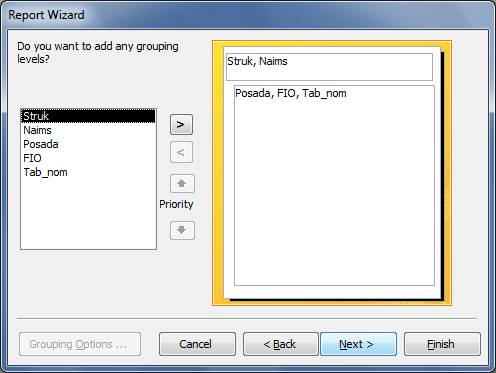
11. Виконати наступні кроки, звіт зберегти.


12. Відкрити створений звіт в режимі “Report_Design”

При цьому назви атрибутів мають бути написані українською мовою (відкоригувати якщо потрібно в режимі Конструктора).
Дата добавления: 2015-10-29; просмотров: 190 | Нарушение авторских прав
| <== предыдущая страница | | | следующая страница ==> |
| Создание Отчетов. | | | Идеально правильные фигуры |